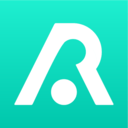QQ输入法怎样设置实现光标跟随
qq输入法作为一款功能丰富的输入法软件,不仅支持全拼、简拼、双拼等多种拼音输入模式,还提供了手写输入功能。然而,对于许多用户来说,如何设置光标跟随功能可能是一个小难题。本文将详细介绍如何在qq输入法中设置光标跟随功能,帮助用户提高输入效率。
一、什么是光标跟随功能
光标跟随功能是指输入窗口(如拼音汉字显示框)能够跟随输入焦点的光标位置进行移动,这样用户在输入文字时无需频繁移动视线,能够更加便捷地进行输入。这一功能对于提高输入速度和减少视觉疲劳非常有帮助。
二、设置光标跟随功能的步骤
1. 打开设置:
首先,确保你已经下载安装并切换到qq输入法状态。在输入法悬浮窗口中找到并点击“设置”图标,通常是一个扳手状的图标。
2. 进入高级设置:
在弹出的属性设置窗口中,选择左侧的“高级设置”选项。这个选项会提供一系列高级设置选项,包括自定义功能设置。
3. 勾选光标跟随:
在高级设置的右侧窗口中,找到“自定义”部分,并勾选“光标跟随”选项。勾选完成后,点击“确定”按钮保存设置。
4. 测试设置效果:
回到输入界面,尝试在不同窗口(如网页、聊天窗口等)中进行输入。此时,你应该能够看到拼音汉字显示框会跟随光标的位置进行移动。
三、调整候选框位置
有时候,即使已经勾选了光标跟随功能,候选框可能仍然出现在其他位置。此时,你可以通过以下步骤进行调整:
1. 触发候选框显示:
找到一个可以打字的地方,进行输入以触发文字候选框的显示。
2. 拖动候选框:
当候选框出现时,将鼠标移动到候选框的边缘处,会显示出一个由四个箭头组成的图标。点击该图标并拖动候选框至合适的位置,如打字区域的下方。
3. 重新打开输入法:
关闭qq输入法后,在其他窗口中再次打开。再次进行输入测试,确认候选框是否能够正确悬浮在打字区域下方。
四、注意事项
1. 版本更新:
不同版本的qq输入法可能在设置路径和选项上略有不同。如果遇到问题,建议查看最新的官方文档或帮助文件。
2. 兼容性:
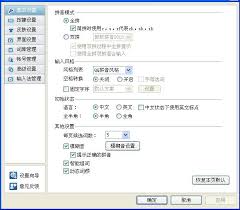
确保你的操作系统和qq输入法版本兼容,避免因版本不匹配导致的问题。
3. 重启输入法:
在进行设置更改后,建议重启输入法以确保更改生效。
通过本文的介绍,相信你已经掌握了如何在qq输入法中设置光标跟随功能的方法。这一功能将大大提高你的输入效率,减少视觉疲劳。如果你还有其他问题或需要帮助,欢迎随时查阅官方文档或联系客服支持。